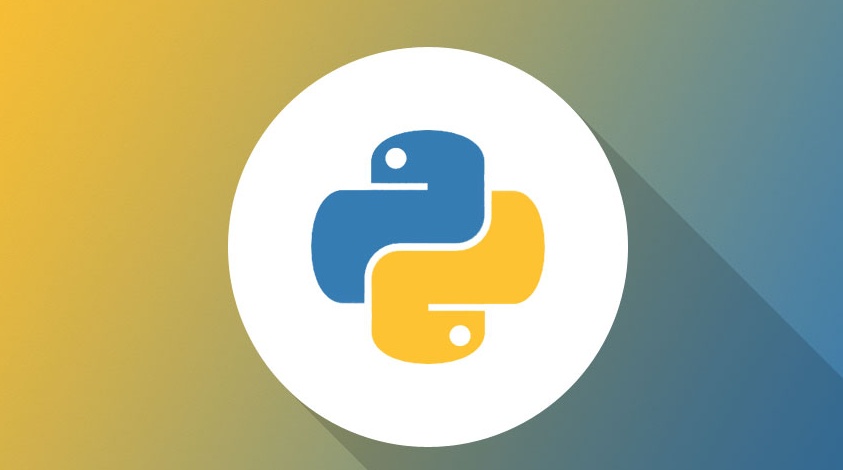
上一课,我们已经将开发环境准备就绪,那么接下来我们就要开始编程之旅了!
打开IDLE,这也是我们启动Python现在要使用的方法。
使用option + 空格,打开搜索输入框,并输入idle
系统会自动的显示出符合条件的软件的信息,然后呢,我们可以点击图示中的第一条:IDLE(Python 2.7.3 64-bit),打开IDLE
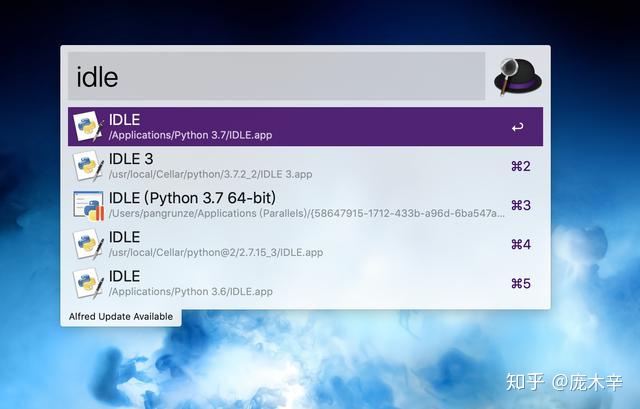
打开之后呢是这样的~
我们再复习一下IDLE的概念哈
IDLE 是一个Python shell。所谓shell就是一个“外壳”,是一个通过键入文本于程序交互的途径,可以利用这个shell与Python交互。正是因为这个原因,大家可以看到在窗口的标题栏上显示着Python 3.7.3 Shell的字样。
另外,IDLE还是一个GUI,所以呢,在开始菜单栏里,也可以通过点击这个GUI打开这个软件哟。
上图中的 >>> 是Python提示符(也叫prompt) 。提示符是程序正在等待你键入信息呢。这个 >>> 提示服就是告诉你,Python已经准备就绪,就等你了!
好的吧,既然这样,那么我们就来点指令呗~
开始我们的第一条指令,小伙伴们激不激动,紧张不紧张?
嗯嗯
在 >>> 提示符的后边输入如下指令
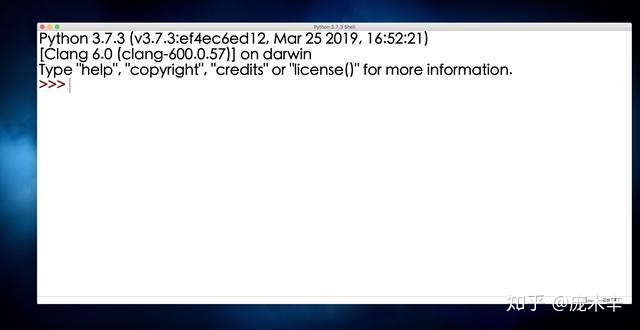
然后呢,按下回车键~
哈哈,是不是有显现了呢?嗯嗯,系统会输出“Hello 小朋友们好”的字样,这说明啊,咱们的第一条指令执行成功了!
木辛博士说
Python会完全按照你说的去做:他会打印你输入的消息(在编程中,打印通常指的是屏幕上显示文本,而不是打印机打印在纸上哟)。你键入的这行文本就是一个Python的指令。你现在就是在编程了!
计算机已经在你的掌控之中了!
另外,学习编程时总会有这样一个传统:刚开始都是让计算机显示“Hello xxxx” 。我们也沿用了这个规矩,不过呢,做了稍微的修改哈!
有个小伙伴问了:为什么在IDLE里,会有很多奇妙的颜色呢?
嗯嗯,这个问题问的很好!IDLE中,通过不同的颜色标注,能够让我们更容易理解输入的内容,使用不同的颜色显示文本,便于我们区分代码的不同部分呢!
咦!有个小伙伴的屏幕上显示了不一样的内容呢?大家快来一起看看是怎么回事呀?
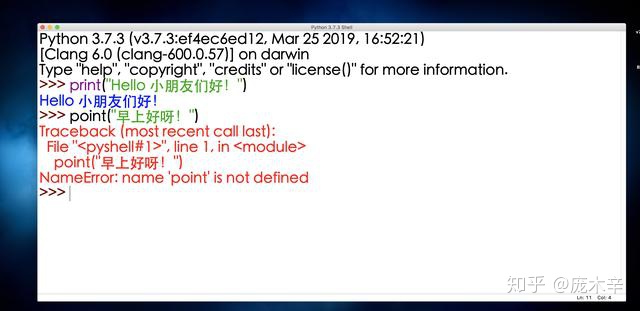
有一些红色的内容输出出来了。
嗯嗯,大家不要紧张,让我们仔细看看内容是什么吧?
NameError: name ‘point’ is not defined
原来是这样啊,输入了一个单词,把print错误的写成了point了。
木辛博士说
这个情况的出现呢,是因为IDLE发现了咱们程序指令的问题,然后给了我们比较善意的提示。
因为print这个在Python里是一个关键字,错误的关键字导致了程序指令无法正常执行了呢
木辛博士说
关键字(keyword)是作为Python语言一部分的特殊的英文单词,也成为保留字(reserved word)
大家都明白了吗?
有小伙伴要问了,程序的指令除了能输入字符串之外,还能做什么用呢?
那好,让我们再来看一下程序指令的另一个用处吧
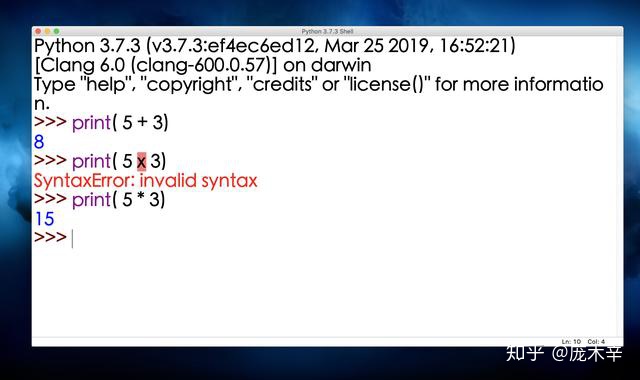
大家在平时都用过计算器啊,简单的计算还是很方便的,我们的编程语言其实也有这个功能呢。
比如我们想计算5 + 3,那么如上图所示,程序指令很快的就返回了8
细心的小朋友也许发现了,咱们在上图中又出现了红色的内容了呢?哪里又错了呢?
这个呢,请小朋友们观察一下:我们需要计算 5乘以 3 这个数学公式,但是IDLE提示我们这么写是不对的,是非法的呢?
为什么呢?
是因为呀,在程序指令中,乘法的符号和我们日常中的符号是不一样滴,是需要用*符号代替的
木辛博士说
在几乎所有的计算机程序和语言中,乘法的乘号是使用*符号代替的,这个符号被称为“星号”或者“星”,并不是我们平时用的x哟。
这个*符号,一般是在键盘的数字8的上面哟
有的小伙伴说,我口算都能算出5加上3,根本都不需要Python或者计算机来帮忙。
嗯。。。。。那好吧,让我们再试试这个呢
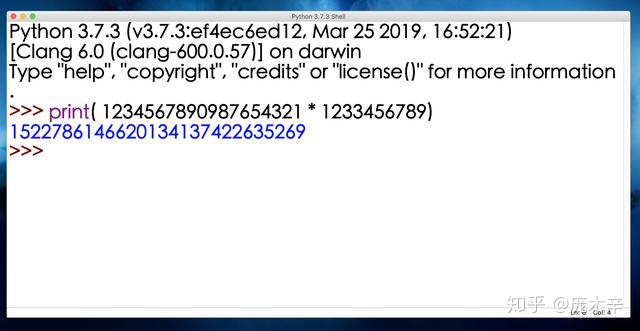
哈哈,这个不仅没法口算,而且平时用的计算器也无能为力了吧。
这就是计算机擅长的数学计算呀!
当然了,除了数学计算,计算机还擅长反复的做事情,比如说:我们让Python打印出20遍:“Hello 欢迎来到Python小课堂” 这个字符串
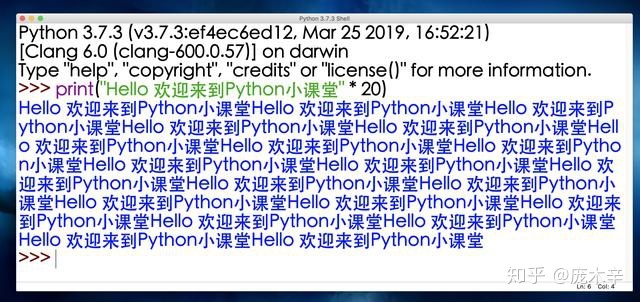
计算机程序指令是不是很厉害呀!
咳咳,到目前为止呢,我们都是在运行程序的指令,严格意义上并不能叫做程序。
那么,接下来我们将真正开始编程之旅了☟☟☟☟☟
首先呢,需要有办法键入我们的程序。如果只是在交互式窗口中键入指令,Python不会“记住”你键入的内容的。
需要使用一个文本编辑器(比如 Windows上的“记事本”,或者Mac OS上的TextEdit),他能把程序保持到硬盘上。
IDLE提供了一个文本编辑器,他比记事本更适合你的需求。
具体操作步骤是这样
从IDLE的菜单中选择File(文件)➡️ New Window(新窗口)找到这个编辑器;
你会看到一个窗口,标题显示Untitled。因为你还没有给他起名字。
现在我们在这个编辑器中键入代码吧
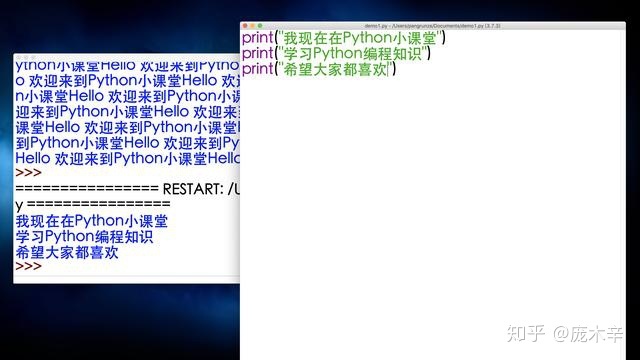
输入完代码以后,一定要记得及时保存哟
具体方法是这样的:使用File(文件)➡️ Save(保存)或者 Save As(另存为)菜单项保存这个程序。
把这个文件命名为I_love_muxin.py吧。
木辛博士说
咱们保存的文件一定要以.py部分结尾,这一点很重要哟,因为只有这样,计算机才能知道这是一个Python程序,而不是一个普通的文件。
你可能已经注意到了,这个编辑器在程序中使用了不同的颜色。有些词是紫色,有些是绿色。这是为什么呢?
原因除了我们之前提到的之外,还因为:IDLE编辑器认为你打算键入一个Python程序。对于Python程序,IDLE编辑器会把Python的关键字用橘红色显示,引号中间的内容则显示为绿色。这样也是为了更容易的读懂代码。
代码写完了,我们运行一下看看效果吧?
点击Run(运行)菜单中的Run Module ,既可以执行代码了,瞬间就可以在一个新的窗口看到执行的结果。
嗯嗯,是不是很有成就感呀!
课程内容讲完了,咱们做几个测试题目看看大家的掌握的效果吧?
- 如何启动IDLE?
- print的作用是什么呢?
- Python中标识乘法的符号是什么呀?
如果需要答案和详细讲解,或者有什么不懂的地方,欢迎随时私信我们哟~
今天的课程就到这里了,希望大家能有所收获哈,咱们下次课程再见!




















 3313
3313

 被折叠的 条评论
为什么被折叠?
被折叠的 条评论
为什么被折叠?








